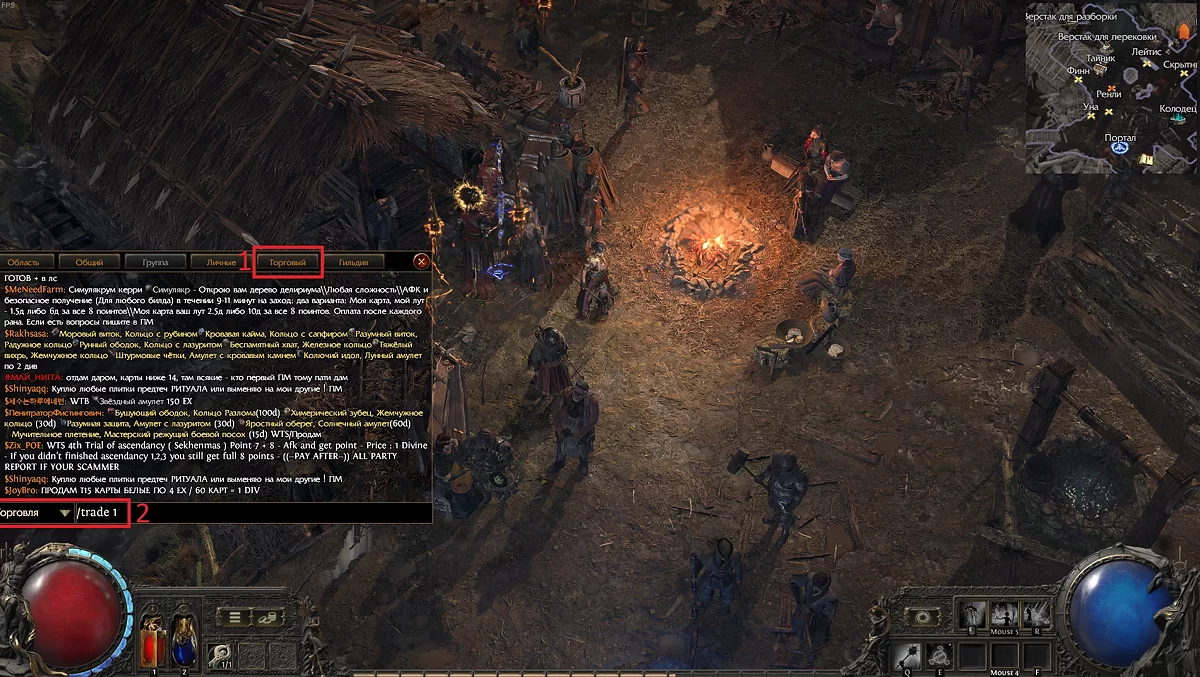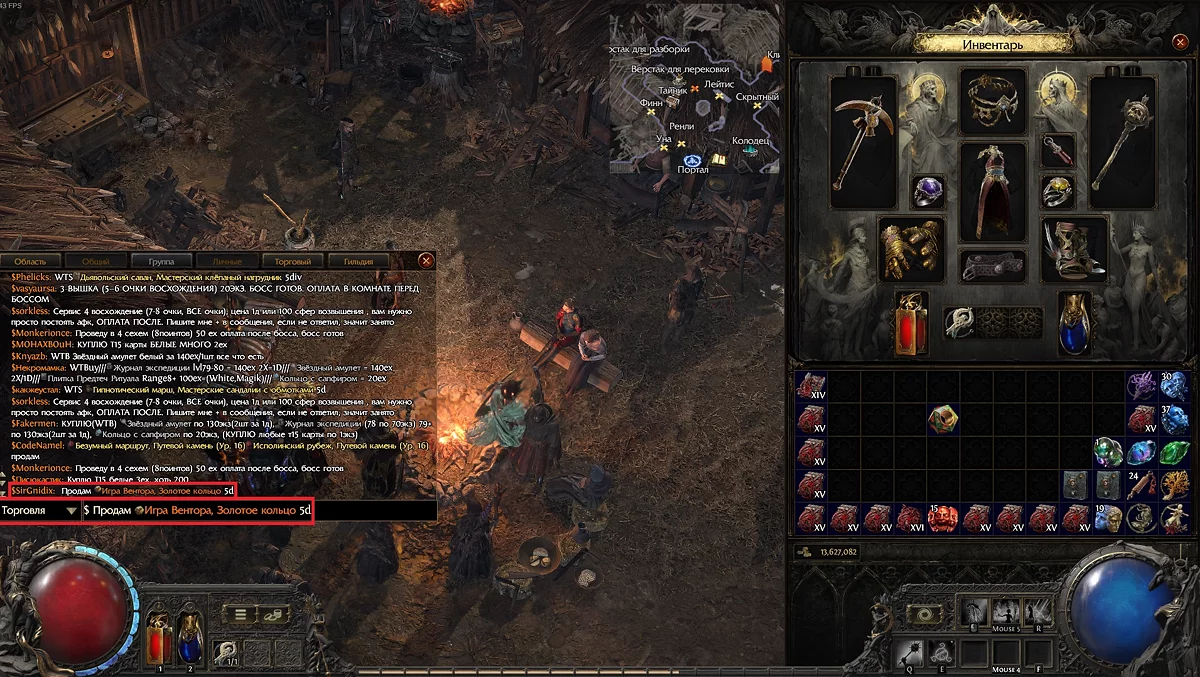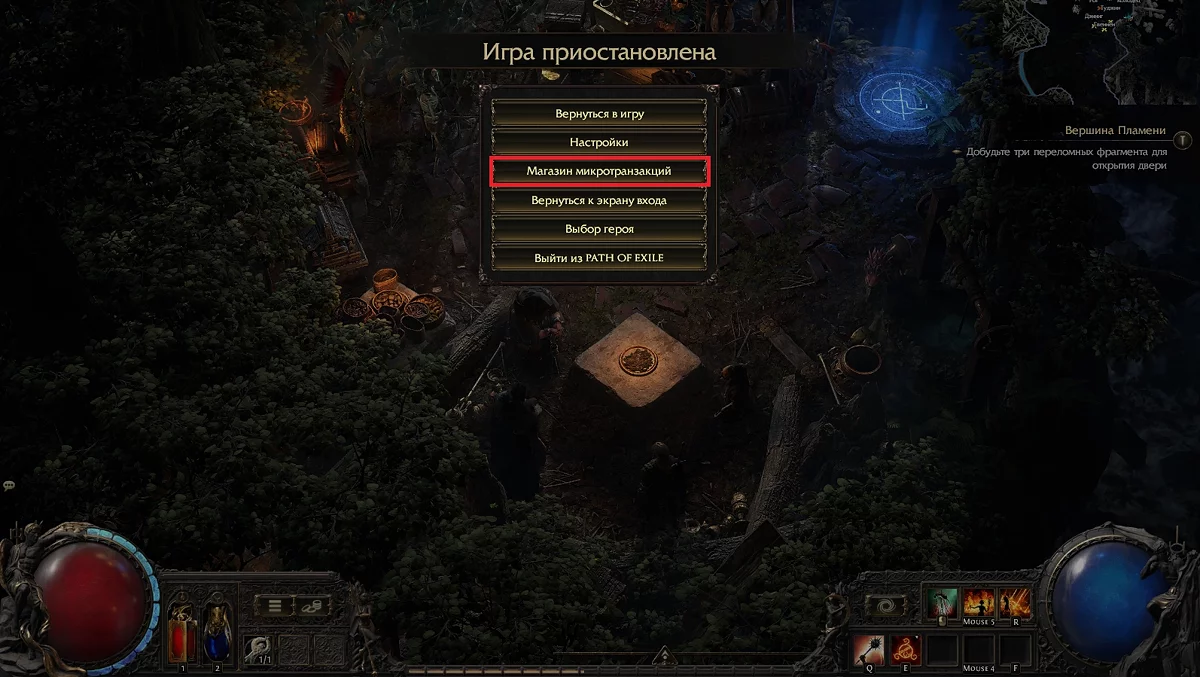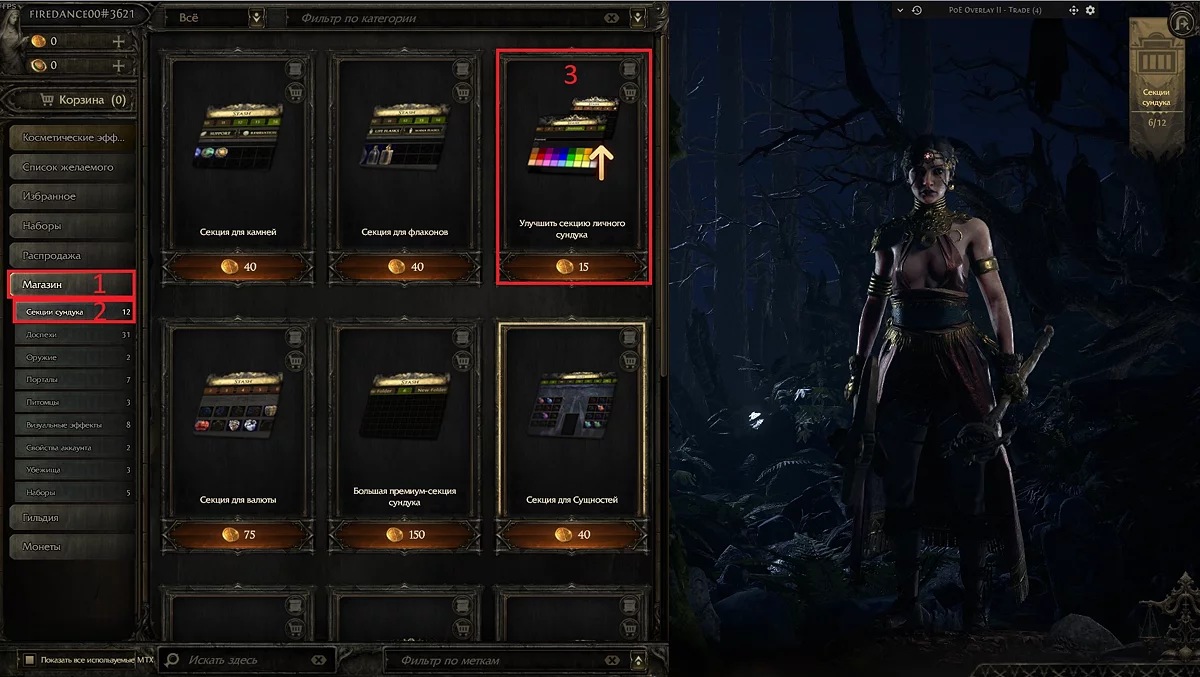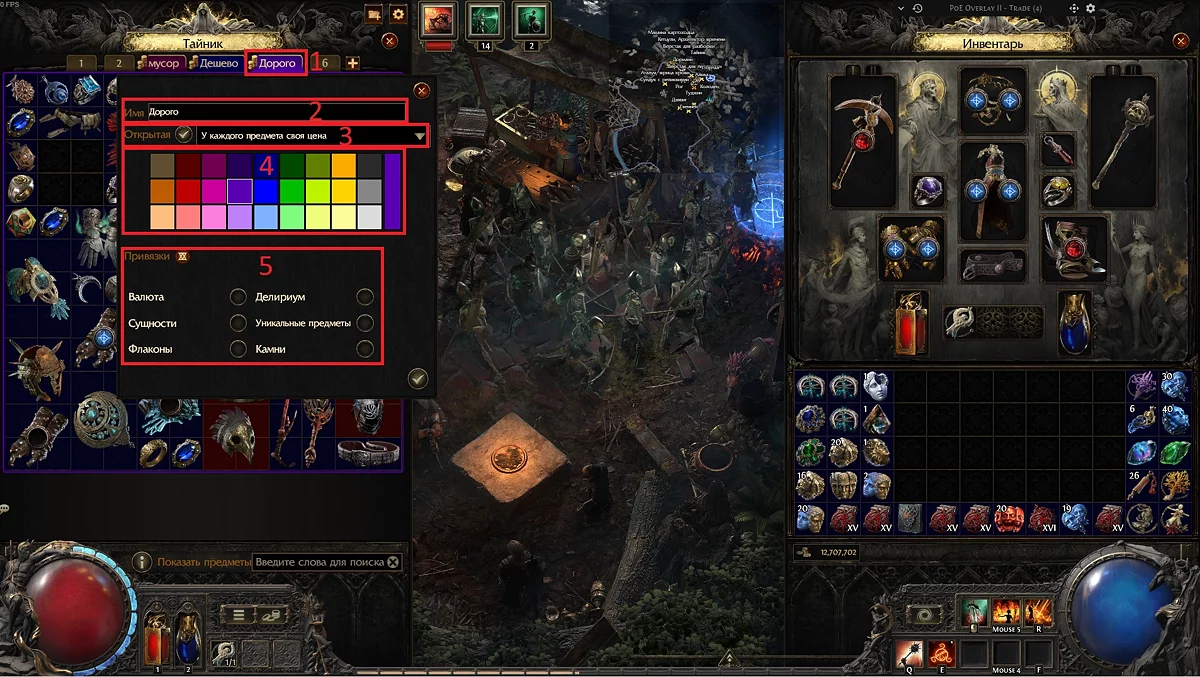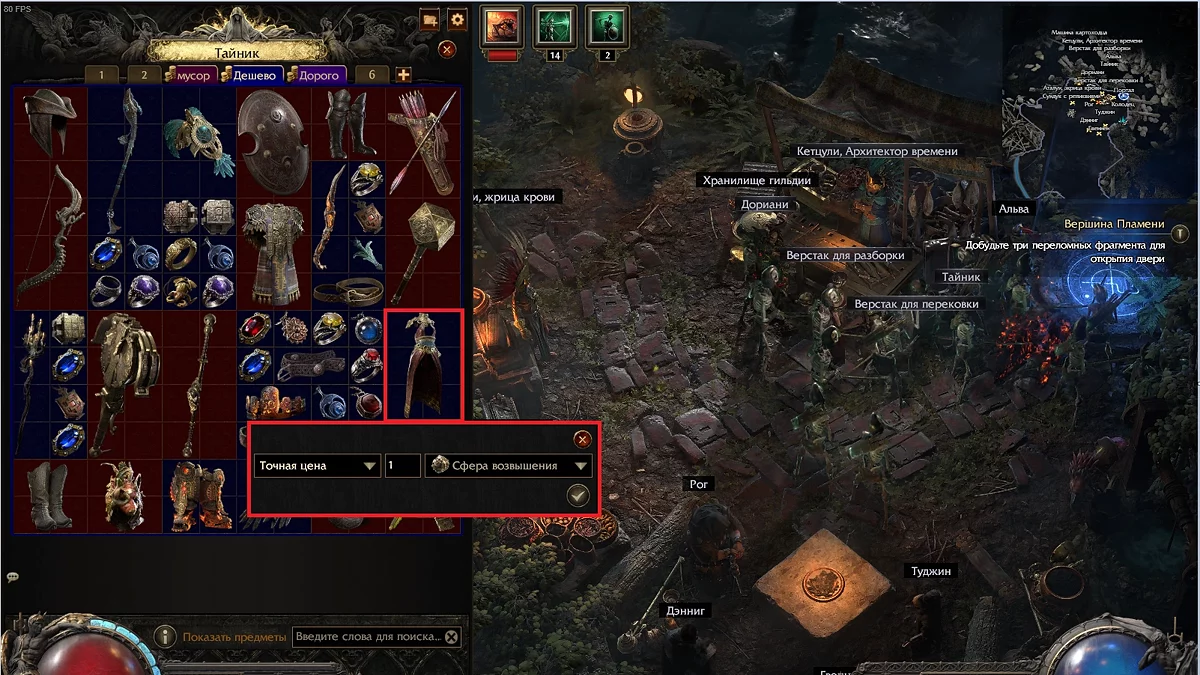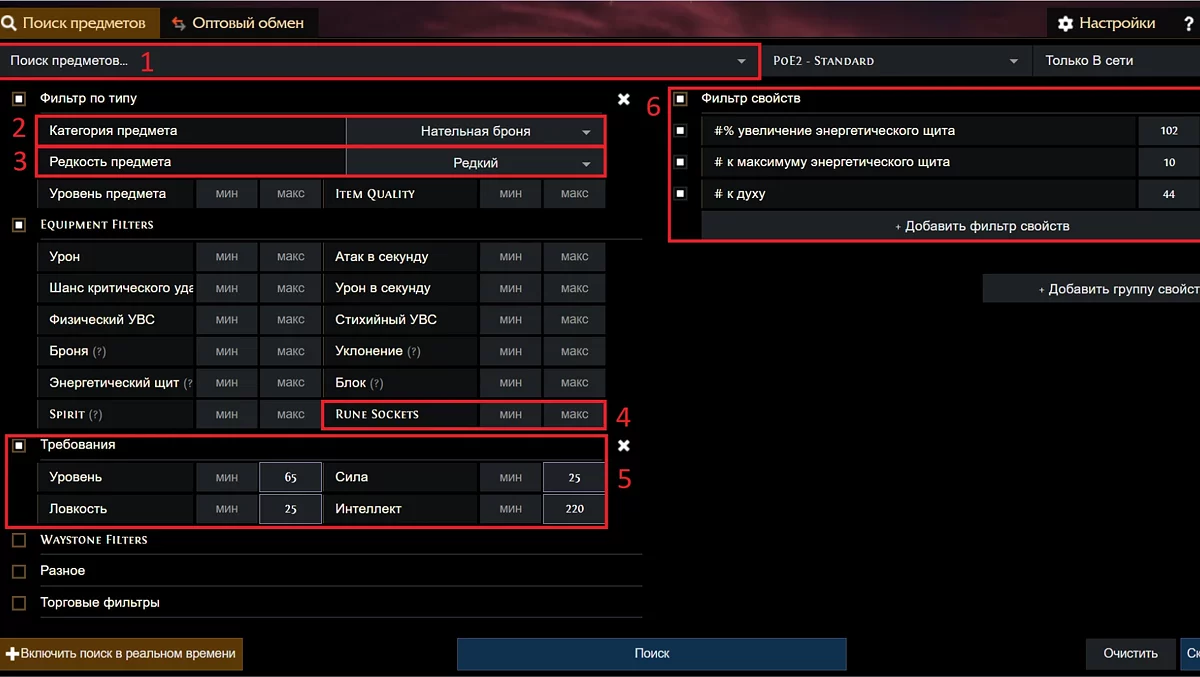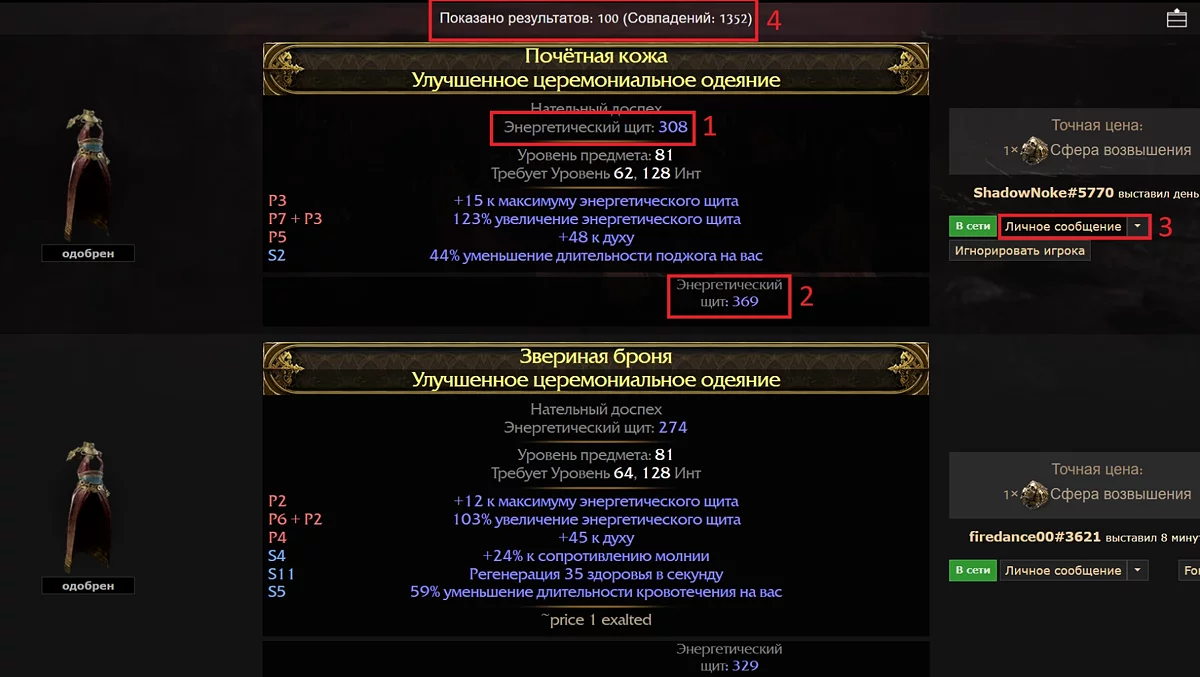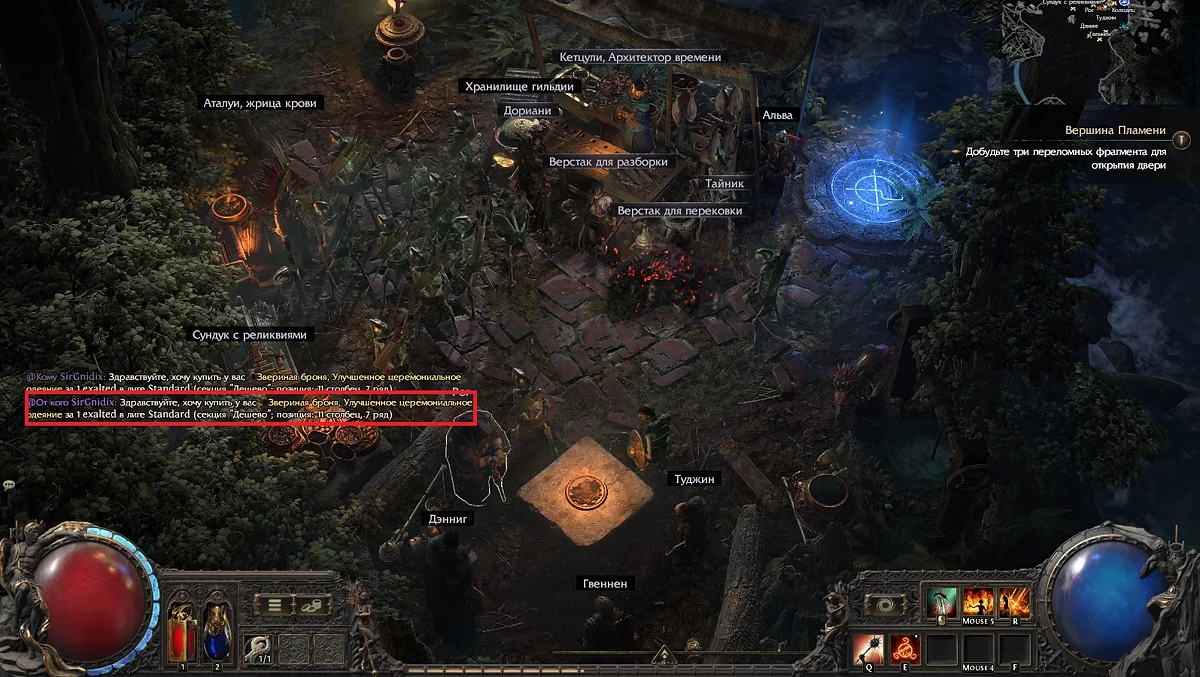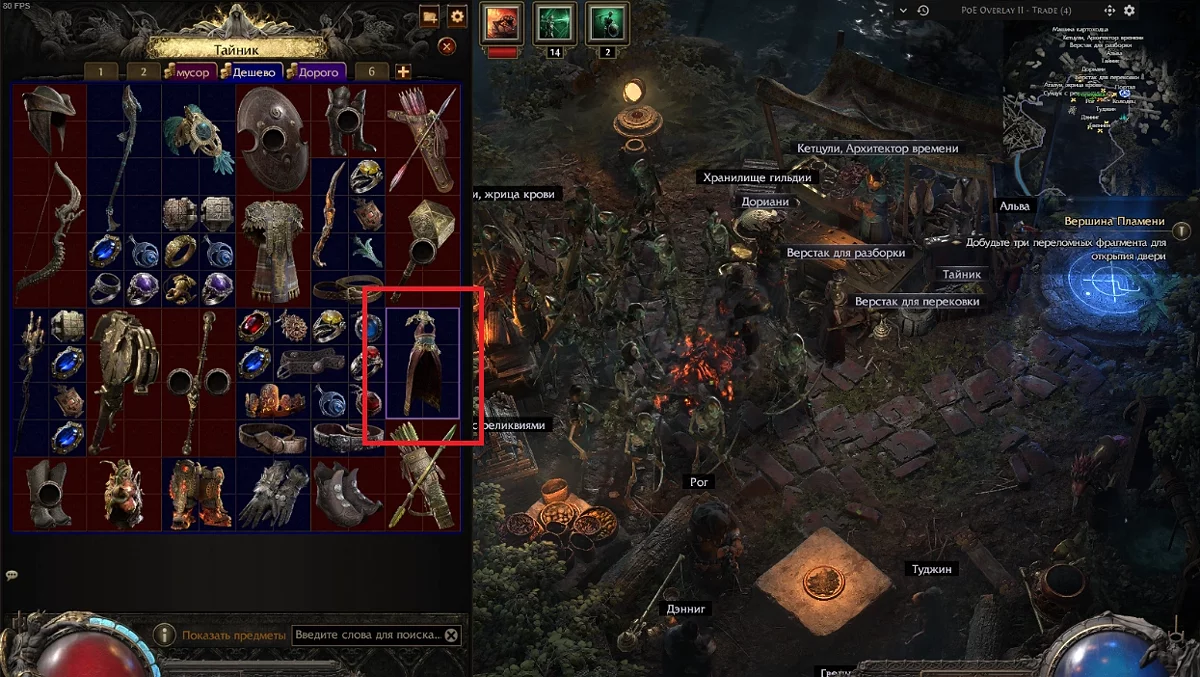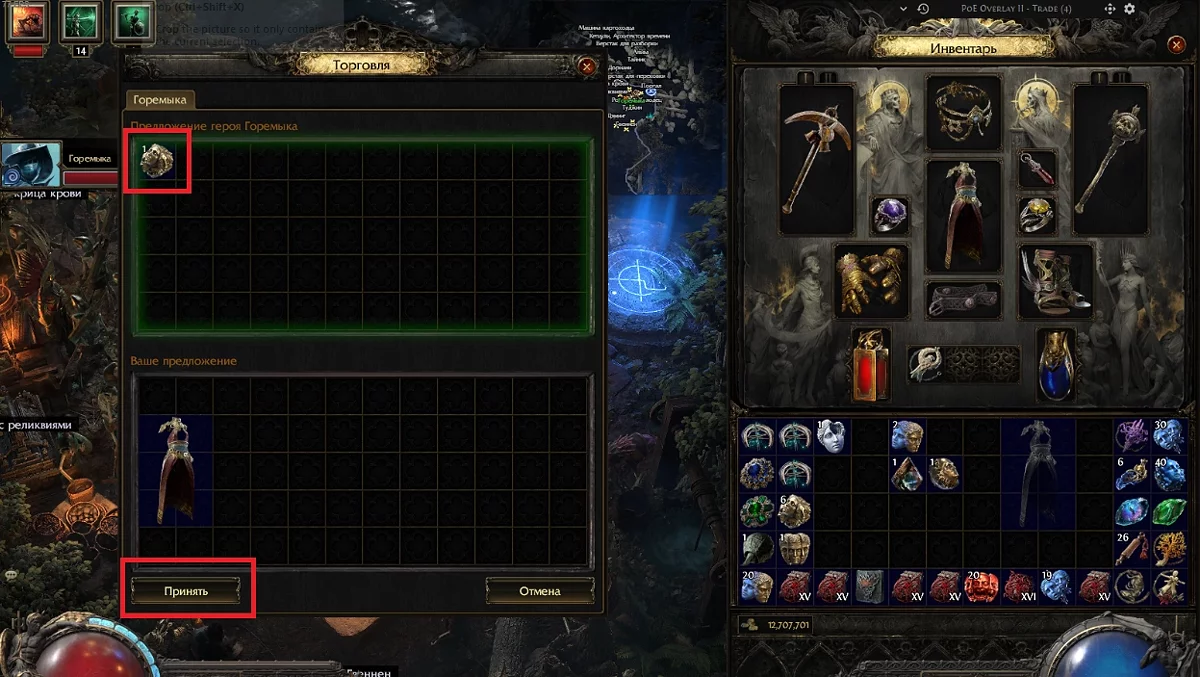Guide de commerce de Path of Exile 2 : Conseils de commerce entre joueurs et PNJ
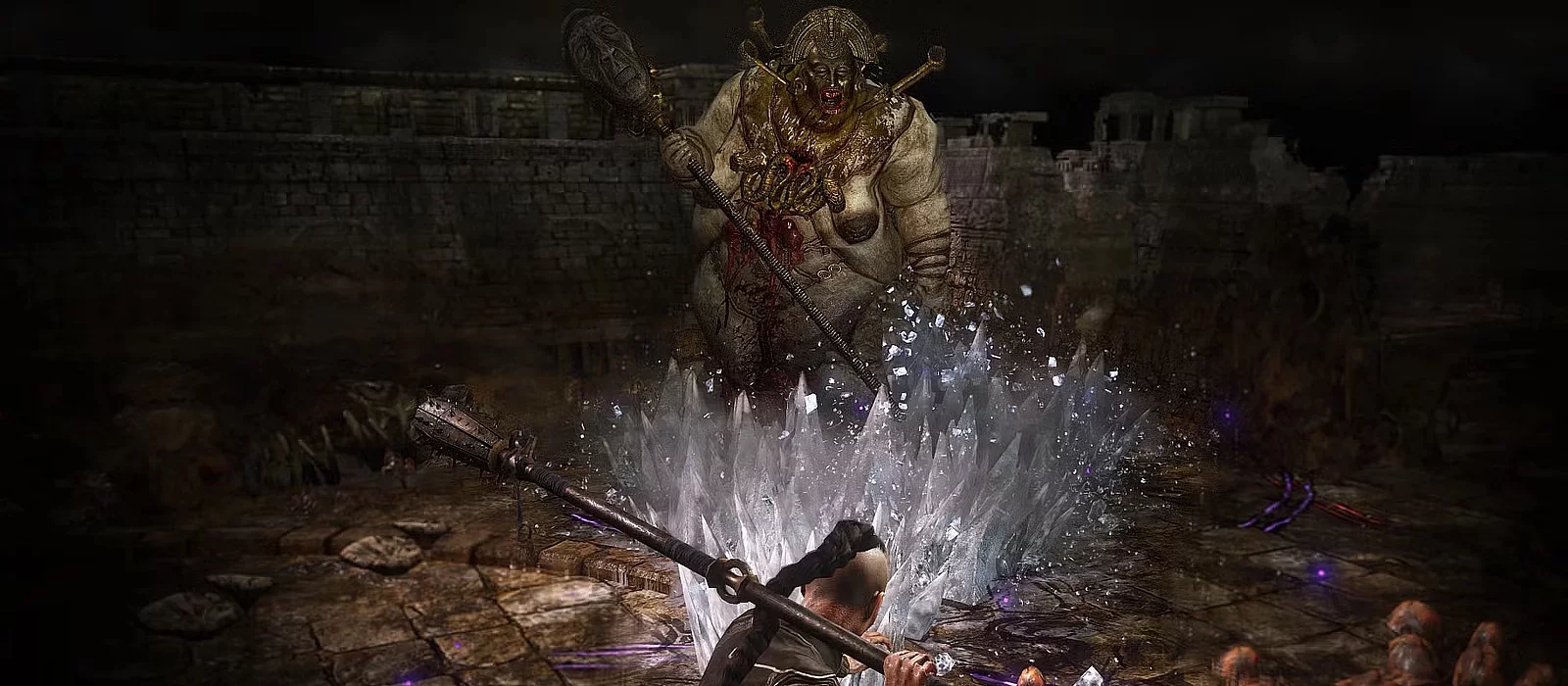
Commerce avec des joueurs
Le commerce permet aux joueurs de trouver des objets nécessaires et d'améliorer leur équipement, ainsi que de gagner de l'argent en vendant des objets rares et précieux. Dans cette section, nous vous dirons tout ce que vous devez savoir sur le commerce avec les joueurs.
Échange de monnaie
Pour acheter des objets auprès des joueurs, nous aurons besoin de orbes. Si vous manquez d'orbes, vous pouvez utiliser l'échange de devises. Après le troisième acte, les consommables, tels que les orbes, peuvent être échangés avec des marchands contre des objets aléatoires dans des zones sûres. Pour ce faire, cliquez sur le marchand (par exemple, Alva). Choisissez l'option "Échange de Devises".
- Dans la section "Vouloir" , sélectionnez la devise dont vous avez besoin et son montant;
- Dans la section "Avoir" , sélectionnez la devise avec laquelle vous paierez et le montant de cette devise;
- Dans la première section, nous pouvons voir le taux de change. Ici, le taux de change le plus favorable pour vous, qui est actuellement fixé par d'autres joueurs pour la devise que vous avez sélectionnée, est affiché;
- Dans la deuxième section, le rapport du montant de la devise basé sur le montant que nous avons spécifié dans les sections précédentes sera affiché.
Si vous souhaitez compléter l'échange immédiatement, spécifiez un montant de devise où le taux de change dans les deux sections est aussi proche que possible. Si vous n'êtes pas pressé, spécifiez un taux de change qui est plus favorable pour vous, mais qui ne diffère pas significativement de la première section, sinon, votre demande d'échange ne sera pas complétée.
Échange d'Objets via le Chat en Jeu
Les joueurs de Path of Exile ont souvent recours au chat en jeu pour vendre ou acheter des objets. Si vous êtes débutant, il sera difficile au début de comprendre comment composer correctement une demande ou répondre à un message.
Comment Composer une Demande de Vente dans le Chat de Commerce
Entrez dans un chat de commerce populaire. Dans la fenêtre de chat en haut, cliquez avec le bouton droit sur l'onglet "Commerce" . Dans la ligne de chat, l'inscription /trade et le numéro de chat apparaîtront. Nous avons besoin du premier chat, donc nous spécifions /trade 1 et appuyons sur Entrée.
Dans la partie gauche du chat, sélectionnez commerce. Dans la ligne de chat, écrivez "vendre" ou "WTS". Ensuite, ouvrez l'inventaire, maintenez Ctrl+Alt, et cliquez sur l'objet que vous souhaitez vendre. Un lien vers votre objet apparaîtra dans le chat. Ensuite, spécifiez le prix, par exemple, 5d (cinq orbes divins). Envoyez le message en appuyant sur Entrée.
Quelques conseils :
- Appuyez sur la flèche vers le haut du clavier pour copier rapidement le dernier message envoyé dans le chat.
- Vous pouvez ajouter en ou ru au numéro de chat (par exemple, /trade 1 en) pour passer entre les chats anglais et russes.
Comment Répondre à un Message d'Achat
L'acheteur vous enverra un message privé exprimant son désir d'acheter l'objet ou enverra immédiatement une demande pour rejoindre le groupe. Cliquez avec le bouton droit sur le nom de l'acheteur, sélectionnez "Inviter dans le groupe". Téléportez-vous vers le vendeur via le bouton de portail à côté de l'icône du personnage de l'acheteur dans la fenêtre de groupe et envoyez une demande de commerce. Plus loin dans la section "Commerce avec un joueur" , nous discuterons plus en détail de la manière de conclure un accord.
Dictionnaire des abréviations populaires pour le chat de commerce :
- WTS — veut vendre
- WTB — veut acheter
- D/div — orbe divin
- Ex — orbe exalté
- x — quantité
Préparer le stockage pour le commerce via le site Web
Tout d'abord, nous devrons acheter un onglet de stockage premium. Au départ, les joueurs n'ont pas d'onglet de stockage premium, donc il doit être acheté via le magasin de microtransactions. Si vous avez acheté l'accès anticipé pour Path of Exile, vous avez également reçu 300 pièces de monnaie de devise de don. Si vous n'avez pas de devise de don, vous devrez acheter au moins 50 pièces — c'est la taille minimale du don.
Appuyez sur ESC et allez au magasin de microtransactions. À gauche, sélectionnez l'onglet Magasin → Onglets de stockage . Ensuite, vous aurez plusieurs options :
- Améliorer un onglet de stockage personnel ;
- Onglet de stockage personnel premium pour 40 pièces (144 emplacements) ;
- Grand onglet de stockage personnel premium pour 150 pièces (576 emplacements).
Au départ, nous recommandons l'option économique, qui consiste à améliorer un onglet de stockage personnel pour voir si vous avez vraiment besoin de commercer avec d'autres personnes. Cette option améliorera un onglet régulier de votre stockage au statut "Premium", mais le nombre total d'onglets de stockage ne changera pas.
Comment configurer un onglet premium
- Cliquez avec le bouton droit sur l'onglet avec l'icône de la pièce.
- Spécifiez le nom de l'onglet.
- Cochez la case à côté de "Public" et choisissez "Chaque article a son propre prix" ou "Tous les articles à un prix d'achat unique".
- Choisissez la couleur de l'onglet.
- Sélectionnez ce qui ira automatiquement dans cet onglet.
La troisième étape est la plus importante. Ici, nous décidons si tous les articles de cet onglet auront le même prix ou si chacun aura le sien. Si nous choisissons "Tous les articles à un prix d'achat unique", nous pouvons toujours définir un prix individuel pour certains articles. Les articles pour lesquels aucun prix n'est spécifié recevront automatiquement le prix standard fixé pour l'onglet.
Il y aura également une option "Tous les articles à un prix négociable". Un prix négociable informe simplement les acheteurs potentiels que vous êtes disposé à négocier, et le prix que vous fixez est approximatif. Notez que cette option est très rarement utilisée.
Que fournissent les liaisons
Supposons que vous ayez sélectionné l'onglet "Currency " . Vous pouvez y stocker tous les articles, pas seulement la monnaie. Mais si vous avez un autre onglet de stockage ouvert, lors du déplacement de la monnaie vers la cachette, il sera automatiquement placé dans l'onglet lié à la devise.
Ouverture et fermeture d'un onglet pour les autres joueurs
Faites attention à la case à cocher dans la section # 3. Si la case est cochée, d'autres joueurs verront vos articles avec le prix spécifié sur cet onglet. Si la case n'est pas cochée, les articles de cet onglet seront cachés aux autres joueurs - ils ne pourront tout simplement pas vous envoyer de demande d'achat.
Comment répertorier un article à vendre
- Placez l'article dans l'onglet Premium.
- cliquez avec le bouton droit sur lui, sélectionnez "Price exact ".
- Définissez le nombre d'orbes que vous souhaitez recevoir pour l'élément.
- Choisissez les orbes spécifiques que vous souhaitez recevoir.
La monnaie principale est orbes exaltés. Si l'article que vous évaluez vaut moins d'un orbe exalté, choisissez des orbes Vaal, des orbes d'alchimie ou des orbes royaux. Les articles les plus chers sont vendus pour les orbes divins.
Pour comprendre à peu près le taux de change des orbes, abordez un caractère trading des éléments aléatoires, tels que Alva. En haut de la fenêtre d'échange, après avoir sélectionné la devise à gauche et à droite, vous pouvez voir le taux de change ORB. L'échange de devises n'est disponible qu'après avoir terminé la troisième loi.
Comment rechercher des articles à acheter?
Actuellement, en jeu, vous ne pouvez pas voir quels articles les joueurs ont répertorié à la vente, vous devez donc vous rendre sur le site officiel dans la section "Trade ". Il est assez pratique, et une fois que vous avez trouvé l'article dont vous avez besoin, le site vous permet d'envoyer au vendeur un message avec toutes les informations nécessaires en un seul clic.
Soit passer par tout le processus avec un exemple spécifique et en même temps mettre en surbrillance les filtres de recherche les plus utiles. Laissez 's essayer d'acheter une armure pour un mage:
- Accédez au site officiel .
- Connectez-vous à votre compte.
- Spécifiez le nom de l'article si vous savez exactement ce que vous voulez acheter ou laissez-le vide.
- Spécifiez la catégorie des éléments.
- Choisissez la rareté (pour l'équipement, vous spécifierez le plus souvent "rare " ou "unique ").
- Choisissez le nombre de sockets pour les gemmes.
- Définir les limites pour les exigences de statistiques de l'élément. Notre personnage a 220 intelligences, nous devons donc exclure toutes les armures de la recherche pour laquelle il n'a pas assez d'intelligence.
- Spécifiez les modificateurs doivent être sur l'élément, ainsi que leurs valeurs minimales.
- cliquez sur "Search ".
Résultats de la recherche
Après avoir cliqué sur le bouton "Search " , les options disponibles pour l'achat seront affichées. Il est important de connaître quelques caractéristiques ici :
- La recherche trie automatiquement les objets en commençant par les moins chers. Vous pouvez cliquer sur l'une des caractéristiques de l'objet trouvé pour trier les résultats par ordre décroissant, en commençant par la valeur la plus élevée de cette caractéristique parmi les objets trouvés.
- Au point 2, nous voyons l'indicateur de bouclier d'énergie. Il est plus élevé que l'indicateur au point 1. Ici, la valeur maximale pour l'indicateur de bouclier d'énergie après amélioration de la qualité de cet objet est affichée.
- Cliquez "Message Privé" afin que le joueur vendant cet objet reçoive automatiquement un message avec une demande d'achat.
Astuce : Si la recherche retourne un grand nombre d'objets (plus de 1000), essayez d'augmenter les valeurs minimales pour les modificateurs dans le filtre de recherche. Par exemple, au lieu d'un minimum de 44 points de spirit, spécifiez 50 points de spirit. Le site retournera moins de résultats, mais très probablement, l'option la moins chère sera toujours abordable pour vous.
Comment échanger avec des joueurs
La capture d'écran ci-dessus montre un message automatique, grâce auquel vous, en tant qu'acheteur, n'avez pas besoin d'écrire quoi que ce soit vous-même. Le site le fera pour vous et traduira le message dans la langue du vendeur. Ensuite, le vendeur clique avec le bouton droit sur le pseudo de l'acheteur dans le chat et sélectionne l'option "Inviter à la partie" .
Dans la fenêtre de la partie, l'acheteur peut cliquer sur l'icône de téléportation à côté de l'avatar du vendeur pour se déplacer vers lui. Lorsque vous êtes près du vendeur, l'objet désiré dans son coffre sera mis en évidence par un contour violet, facilitant ainsi la recherche pour le vendeur.
Cliquez avec le bouton droit sur l'icône du vendeur dans la partie ou sur son nom dans le chat, sélectionnez "Échanger".
Notez que vous devez survoler l'objet de l'autre joueur dans la fenêtre d'échange avant de finaliser la transaction. De cette manière, le jeu nous protège des escrocs potentiels.
-
Path of Exile 2 : Guide de toutes les classes d'ascendance et comment choisir la meilleure.
-
Guide complet de Path of Exile 2 : Guide de tous les actes et conseils de gameplay
-
Guide ultime : Comment augmenter l'Esprit dans Path of Exile 2
-
Guide ultime de construction de sorcière pour Path of Exile 2
-
Path of Exile 2 : Meilleures classes pour les débutants